Reklāma
 Marks iepriekš ir aprakstījis, kā jūs varat izmantot TrueCrypt sensitīvu datu šifrēšanai. Lai arī tā ir lieliska šifrēšanas programmatūra, pirms konfidenciālu datu saglabāšanas tajā ir nepieciešams iepriekš piešķirt konteineram fiksētu izmēru. Ja jūs izmantojat tikai 10% no piešķirtās vietas, atlikušie 90% vietas tiek tērēti atkritumiem. Ja jūs meklējat dinamiskāku risinājumu failu šifrēšanai Linux, eCryptfs varētu būt risinājums jums.
Marks iepriekš ir aprakstījis, kā jūs varat izmantot TrueCrypt sensitīvu datu šifrēšanai. Lai arī tā ir lieliska šifrēšanas programmatūra, pirms konfidenciālu datu saglabāšanas tajā ir nepieciešams iepriekš piešķirt konteineram fiksētu izmēru. Ja jūs izmantojat tikai 10% no piešķirtās vietas, atlikušie 90% vietas tiek tērēti atkritumiem. Ja jūs meklējat dinamiskāku risinājumu failu šifrēšanai Linux, eCryptfs varētu būt risinājums jums.
eCryptfs ir sakrauta kriptogrāfijas failu sistēma, kas iegulta Linux kodolā (versijas 2.6.19 un jaunākas). Tā kā tā ir sakārtota failu sistēma, tā var viegli šifrēt un atšifrēt failus uz jūsu Linux PC, kad tie ir rakstīti uz cietā diska vai nolasīti no tā.
Lielākā eCryptfs priekšrocība ir tā, ka visa šifrēšana tiek veikta viena faila līmenī. Tas nozīmē, ka jums nav jāizveido fiksēta lieluma konteiners failu glabāšanai.
Viena faila līmeņa šifrēšanai ir vairākas priekšrocības:
- Tā kā katrs fails tiek apstrādāts atšķirīgi, koplietotajā platformā / serverī / direktorijā var būt dažādi faili, ko šifrējuši dažādi lietotāji, un katrs lietotājs var piekļūt tikai saviem failiem.
- Visi kriptogrāfijas metadati tiek glabāti faila galvene. Tas nozīmē, ka šifrēto failu var nokopēt / pārvietot no vienas vietas uz otru, nezaudējot konfidencialitāti.
- Tam nav nepieciešami īpaši diska krājuma piešķiršanas centieni. Jums nav iepriekš jāpiešķir 1 GB (vai vairāk) no cietā diska vietas, lai saglabātu sensitīvos datus, kas varbūt ir tikai daži megabaiti.
ECryptfs instalēšana
Instalēšanas metode var atšķirties dažādos distros. Ubuntu 8.04 un jaunākā versijā jūs varat instalēt eCryptfs, izmantojot šo komandu:
sudo aptitude install ecryptfs-utils
Ubuntu 8.10
Tā kā eCryptfs ir ieviests Ubuntu 8.10, varat to viegli iestatīt, izmantojot šo komandu:
ecryptfs-setup-private
Kad esat to iestatījis Ubuntu 8.10, jūs atradīsit Privāts mape jūsu mājas direktorijā. Lai piekļūtu mapei, tā ir jāinstalē ar šo komandu:
mount.ecryptfs_private
Tagad slepenos failus varat pievienot Privāts mape. Šifrēšana tiks veikta, kad fails tiek pievienots mapei.
Lai noņemtu mapi, izmantojiet komandu:
umount.ecryptfs_private
Par Ubuntu 8.04 vai citu diskotēku, kas balstīta uz Ubuntu
Vispirms izveidojiet mapi mājas direktorijā un nosauciet to slepeni
mkdir ~ / slepeni
Mainiet faila atļauju, lai piekļūtu tikai jūs
chmod 700 ~ / slepens
Pievienojiet eCryptfs slepeni mape
sudo mount -t ecryptfs ~ / slepens ~ / slepens
Tas liks jums atbildēt uz dažiem jautājumiem:
1) Jaunizveidoto failu atslēgas veida izvēle

Nospiediet “1”, lai izvēlētos ieejas frāzi
2) Šifrēšanas šifra izvēle
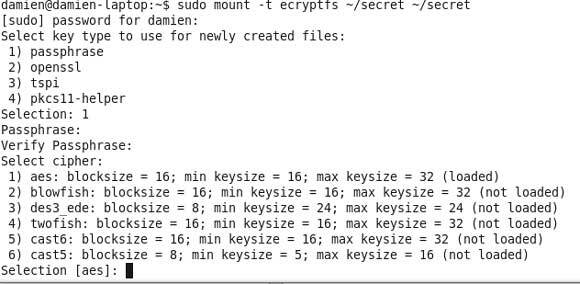
Nospiediet Enter, lai izvēlētos noklusējuma opciju [AES]
3) Atlasiet taustiņu baitus
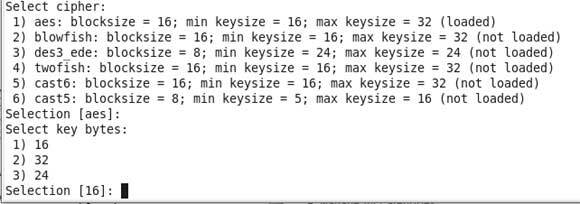
Nospiediet Enter, lai izvēlētos noklusējuma opciju [16]
4) Iespējojiet vienkārša teksta pārraidi
Lai atlasītu Nē, ierakstiet “N”.
Tieši tā. Tagad failus varat pievienot slepeni mape.
Lai pārbaudītu eCryptfs uzticamību, noņemiet slepeni un pārbaudiet, vai varat atvērt mapes iekšējos failus.
sudo umount ~ / slepeni
Ja viss ir labi, mapē esošos failus nevajadzētu atvērt.
Kādas citas šifrēšanas metodes izmantojat failu aizsardzībai?
Damiens Oha ir visu tehnoloģiju speciālists, kurš mīl kniebiens un kapāt dažādas operētājsistēmas, lai padarītu dzīvi vieglāku. Iepazīstieties ar viņa emuāru vietnē MakeTechEasier.com, kur viņš dalās ar visiem padomiem, trikiem un pamācībām.